Índice da página
Sobre o autor
Tópicos quentes
Atualizado em 26/08/2025
Não é possível alterar a letra da unidade no Windows Server
Cada disco nos servidores Windows recebe uma letra por padrão. O padrão define a unidade C, que contém todos os dados do sistema operacional. Em um servidor Windows, vimos as unidades D, E e G, bem como qualquer disco externo designado H.
Você pode não saber disso, mas a letra do disco pode ser alterada. Você tem a opção de alterar a letra do disco existente. Você pode alterar e visualizar a mesma letra de disco em todos os dispositivos, alterando-a manualmente. Isso não apenas o ajudará a atribuir uma nova carta, mas também permitirá que você atribua cartas. Permite melhor organização e conveniência dos dados.
Neste artigo, veremos como alterar a letra do disco. Primeiro examinaremos o modo padrão fornecido em cada servidor para alterá-lo. Além disso, discutiremos por que a opção de alteração de disco está esmaecida. Também recomendaremos um utilitário de terceiros mais adequado para esse problema. Ao final deste artigo, você será capaz de determinar a abordagem ideal para alterar as letras do disco. Então, vamos dar uma olhada nos detalhes.
Leitura estendida: letra da unidade não disponível
Alterar letra da unidade no gerenciamento de disco
A letra do disco pode ser alterada usando o recurso padrão. Você pode usar o gerenciamento de disco para alterar a letra do disco. É um servidor Windows disponível. Você pode alterar facilmente a letra da unidade por meio dele. Vamos dar uma olhada em como alocar uma letra de disco no gerenciamento de disco passo a passo.
Passo 1. Vá ao menu iniciar, no botão do Windows, clique com o botão direito e abra Gerenciamento de disco.
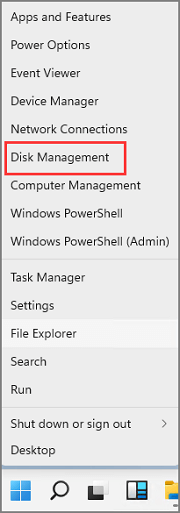
Passo 2. No gerenciamento de disco, selecione a unidade cuja letra deseja alterar. Clique com o botão direito na unidade e selecione "Alterar letra e caminhos da unidade".

Etapa 3. Agora, altere as opções de letra da unidade e caminhos. Clique em “Alterar” para alterar a letra da unidade. Aqui selecionamos a unidade F para alterar.
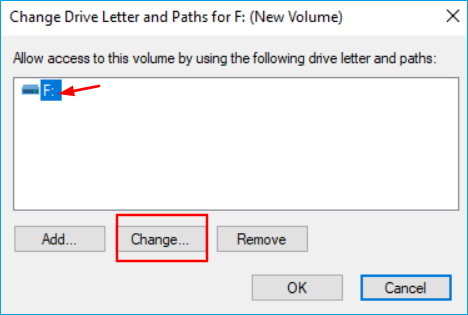
Você pode clicar na opção "Adicionar" se a letra do disco não tiver sido atribuída anteriormente.
Passo 4. Selecione a nova letra da unidade e clique em “OK”. A letra do disco no exemplo a seguir foi alterada para unidade E.
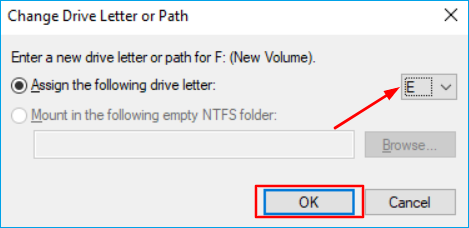
No exemplo acima, a letra da unidade é alterada de acordo com a letra da unidade desejada usando o gerenciamento de disco.
Por que alterar a letra da unidade e os caminhos esmaecidos?
Você pode notar que ao tentar alterar a letra da unidade, a opção de alteração está esmaecida. Até a unidade parece estar em boas condições, mas não consegue alterar a letra da unidade. A seguir estão algumas das possíveis causas para a opção esmaecida:
- A letra da unidade que você deseja alterar pode já estar em uso. Como resultado, você não consegue alterá-lo.
- Uma partição de sistema ou partição de inicialização não pode ser alterada.
- A letra da unidade está sendo usada na unidade conectada.
- O volume não está pronto para receber uma letra de unidade.
- Outro motivo pode ser o sistema operacional não compatível.
Esses são os possíveis motivos para os caminhos das letras das unidades ficarem esmaecidos.
O que fazer se você não conseguir alterar a letra da unidade?
Agora que vimos a possível solução padrão e o motivo da impossibilidade de alterar a letra da unidade, podemos passar para a próxima etapa e sugerir que você use um utilitário de terceiros. O utilitário não é apenas rápido, mas também mais seguro e fácil de usar. Experimente o EaseUS Partition Master Enterprise. É uma alternativa de gerenciamento de disco. Esta ferramenta irá alterar o disco, criar partições e ajudá-lo a alocar espaço em disco. Ele permite a quantidade máxima de utilização do espaço em disco. De acordo com a quantidade de espaço necessária, você pode criar partições. EaseUS Partition Master Enterprise possui recursos significativos que ajudam o usuário a realizar o trabalho instantaneamente.
A seguir estão algumas das principais características do EaseUS Partition Master Enterprise:
- Flexibilidade para mover e redimensionar partição
- Formate partições rapidamente
- Sem risco de perda de dados
- Suporte para converter NTFS para FAT32
- Ajuda a resolver problemas de pouco espaço em disco mesclando partições
- Verifique o erro de partição e corrija-o
- 100% seguro de usar
- Repare discos facilmente
- Capaz de melhorar a recuperação de partição
- Aloca corretamente o tamanho da partição para maximizar o desempenho do PC
Se você é iniciante e deseja experimentar, pode baixar a versão de teste para experimentar. Você pode baixar o EaseUS Partition Master Enterprise em seu site oficial. Siga as etapas abaixo para alterar a letra da unidade:
Passo 1. Execute o EaseUS Partition Master, clique com o botão direito na partição de destino e escolha "Alterar letra da unidade".
Passo 2. Na nova janela, clique na seta para baixo e escolha uma letra de unidade para a partição no menu suspenso e clique em "OK".
Etapa 3. Clique no botão "Executar 1 tarefa(s)" no canto superior esquerdo, verifique as alterações e clique em "Aplicar" para alterar a letra da unidade da partição selecionada.
Conclusão
Para resumir o que foi afirmado até agora, vimos as causas para a alteração do problema de espaço entre letras em disco. Também analisamos as soluções. Você tem a opção de usar a solução padrão de gerenciamento de disco. Embora o Gerenciamento de disco às vezes funcione perfeitamente bem, ele não permite alterar a letra do disco. A opção às vezes fica esmaecida. Recomendamos que você escolha uma escolha mais segura, rápida e fácil. O EaseUS Partition Master é uma solução viável. Ele corrige todos os problemas com letras de disco, incluindo a opção esmaecida. Este aplicativo fácil de usar pode ajudá-lo a alocar espaço em disco com mais eficiência. Experimente o EaseUS Partition Master Enterprise e veja por si mesmo.
Como podemos te ajudar
Sobre o autor
Atualizado por Jacinta
"Obrigada por ler meus artigos. Espero que meus artigos possam ajudá-lo a resolver seus problemas de forma fácil e eficaz."
Escrito por Leonardo
"Obrigado por ler meus artigos, queridos leitores. Sempre me dá uma grande sensação de realização quando meus escritos realmente ajudam. Espero que gostem de sua estadia no EaseUS e tenham um bom dia."
Revisão de produto
-
I love that the changes you make with EaseUS Partition Master Free aren't immediately applied to the disks. It makes it way easier to play out what will happen after you've made all the changes. I also think the overall look and feel of EaseUS Partition Master Free makes whatever you're doing with your computer's partitions easy.
Leia mais -
Partition Master Free can Resize, Move, Merge, Migrate, and Copy disks or partitions; convert to local, change label, defragment, check and explore partition; and much more. A premium upgrade adds free tech support and the ability to resize dynamic volumes.
Leia mais -
It won't hot image your drives or align them, but since it's coupled with a partition manager, it allows you do perform many tasks at once, instead of just cloning drives. You can move partitions around, resize them, defragment, and more, along with the other tools you'd expect from a cloning tool.
Leia mais
Artigos relacionados
-
SATA vs SSD: qual escolher [comparação detalhada]
![author icon]() Leonardo 2025/08/26
Leonardo 2025/08/26 -
Como Corrigir 'Estado Atual Somente Leitura Sim' no Pen Drive ou Cartão SD
![author icon]() Rita 2025/08/31
Rita 2025/08/31 -
Como instalar o Windows 10 no SSD M.2? Guia Completo 2025
![author icon]() Leonardo 2025/09/21
Leonardo 2025/09/21 -
EaseUS Partition Master Portable | Sem Baixar
![author icon]() Leonardo 2025/09/28
Leonardo 2025/09/28
Temas quentes em 2025
EaseUS Partition Master

Gerencie partições e otimize discos com eficiência








